- Napaka CRITICAL_STRUCTURE_CORRUPTION v operacijskem sistemu Windows 10 je običajno povezana z vozniki.
- Če dobiš MSDN-jeva napaka check_structure_corruption, najprej odklopite vse zunanje naprave iz računalnika.
- Nato preverite, ali so gonilniki in operacijski sistem posodobljeni.
- V ta namen ima Windows uporaben upravitelj programa za preverjanje gonilnikov, ki ga lahko uspešno uporabljate.
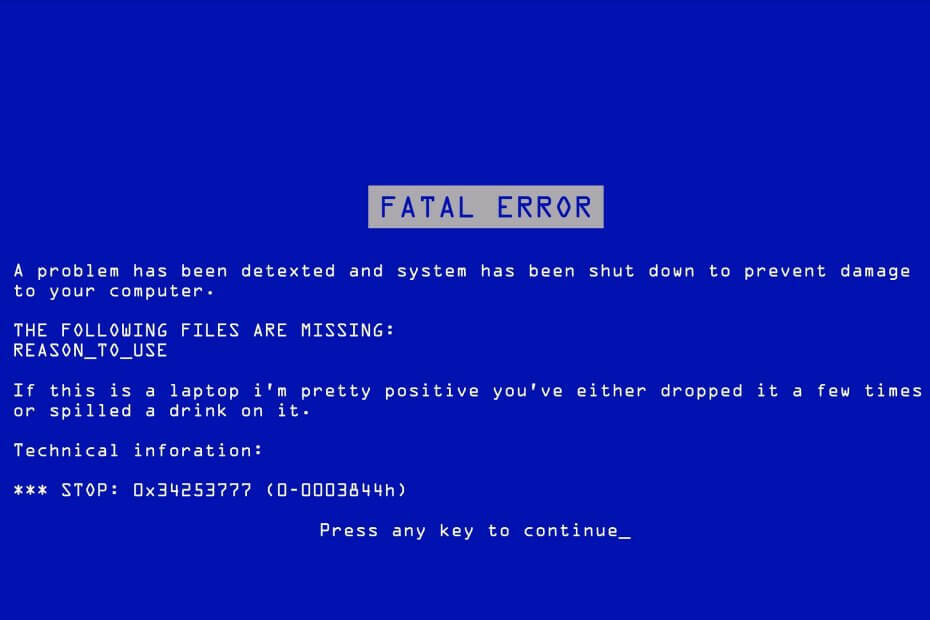
Ta programska oprema bo zagotovila, da bodo vaši gonilniki delovali in vas tako varovala pred pogostimi napakami računalnika in okvaro strojne opreme. Preverite vse svoje voznike zdaj v treh preprostih korakih:
- Prenesite DriverFix (preverjena datoteka za prenos).
- Kliknite Zaženite optično branje najti vse problematične gonilnike.
- Kliknite Posodobi gonilnike da dobite nove različice in se izognete sistemskim okvaram.
- DriverFix je prenesel 0 bralci ta mesec.
Pri nadgradnji na Windows 10 se lahko pojavijo nekatere težave, ki so običajno povezane z gonilniki ali programsko opremo.
Ena izmed najbolj dražilnih napak je napaka CRITICAL_STRUCTURE_CORRUPTION v sistemu Windows 10, danes pa vam bomo povedali, kako jo popravite.
To je napaka modrega zaslona smrti in je običajno povezana z vozniki.
Precej nadležno je, ker se bo računalnik ob prejemu te napake znova zagnal, zato je tukaj nekaj nasvetov, kako to napako odpraviti.
Najprej pa je tu še nekaj podobnih sporočil o napakah in kod, ki jih je mogoče rešiti z enakimi rešitvami:
- wdboot sys sys kritična_struktura_korupcija
- shrani korupcijo podatkovne strukture
- Preverjanje napak MSDN kritična_struktura_korupcija
- kritična_struktura_korupcija win32kfull sys
Kako lahko odpravim napako CRITICAL_STRUCTURE_CORRUPTION?
- Odklopite vse zunanje naprave iz računalnika
- Prenesite najnovejše gonilnike za matično ploščo in nabor čipov
- Zaženite skeniranje SFC
- Zaženite DISM
- Preverite trdi disk
- Uporabite Driver Verifier Manager
- Uporabite diagnostično orodje Memory
- Izvedite čisto namestitev sistema Windows 10
1. Odklopite vse zunanje naprave iz računalnika

Te težave lahko povzročijo dodatne naprave, ki so priključene na vaš računalnik, zato, če imate zunanji trdi disk, tiskalnik ali kar koli drugega, ga morate odstraniti iz računalnika.
Pustite priklopljeni samo miško in tipkovnico in poskusite znova.
Če vam računalnik ne prikazuje napake критиčne_strukture_korupcije, to pomeni, da je težava povezana z zunanjo napravo.
Naprave morate priključiti eno za drugo, dokler ne ugotovite, katera naprava vam povzroča to težavo. Nato posodobite gonilnike zanj in vse se mora vrniti v normalno stanje.
2. Prenesite najnovejše gonilnike za matično ploščo in nabor čipov
Včasih lahko vaša matična plošča proizvaja voznik težave z novim operacijskim sistemom, kot je Windows 10, in običajno je najboljša možnost, da obiščete spletno mesto proizvajalca matične plošče in prenesete najnovejši gonilnik za svojo matično ploščo in nabor čipov.
Posodobite gonilnike samodejno
Zelo pomembno je, da na spletnem mestu proizvajalca izberete prave različice gonilnikov. Vendar pa je lahko včasih težavno pridobiti prave gonilnike za svoj nabor čipov. Torej, programska oprema, namenjena samodejnemu iskanju gonilnikov, vam lahko pride prav.
 Nekatere najpogostejše napake in napake v sistemu Windows so posledica starih ali nezdružljivih gonilnikov. Pomanjkanje posodobljenega sistema lahko povzroči zaostajanje, sistemske napake ali celo BSoD-je.Da bi se izognili tovrstnim težavam, lahko s samodejnim orodjem poiščete, prenesete in namestite pravo različico gonilnika v osebni računalnik z operacijskim sistemom Windows v samo nekaj kliki in toplo priporočamo DriverFix.Za varno posodabljanje gonilnikov sledite tem preprostim korakom:
Nekatere najpogostejše napake in napake v sistemu Windows so posledica starih ali nezdružljivih gonilnikov. Pomanjkanje posodobljenega sistema lahko povzroči zaostajanje, sistemske napake ali celo BSoD-je.Da bi se izognili tovrstnim težavam, lahko s samodejnim orodjem poiščete, prenesete in namestite pravo različico gonilnika v osebni računalnik z operacijskim sistemom Windows v samo nekaj kliki in toplo priporočamo DriverFix.Za varno posodabljanje gonilnikov sledite tem preprostim korakom:
- Prenesite in namestite DriverFix.
- Zaženite aplikacijo.
- Počakajte, da programska oprema zazna vse vaše napačne gonilnike.
- Zdaj se vam bo prikazal seznam vseh gonilnikov, ki imajo težave, in samo izbrati morate tiste, ki bi jih radi popravili.
- Počakajte, da DriverFix prenese in namesti najnovejše gonilnike.
- Ponovni zagon računalnik, da spremembe začnejo veljati.

DriverFix
Z namestitvijo in uporabo DriverFix danes zaščitite svoj sistem Windows pred napakami, ki jih povzročijo poškodovani gonilniki!
Obiščite spletno mesto
Omejitev odgovornosti: ta program je treba nadgraditi z brezplačne različice, da lahko izvede nekatera posebna dejanja.
3. Zaženite skeniranje SFC
- Pojdite na Iskanje, vnesite cmd in odprite Ukazni poziv kot skrbnik.
- Prilepite naslednji ukaz in pritisnite Enter: sfc / scannow
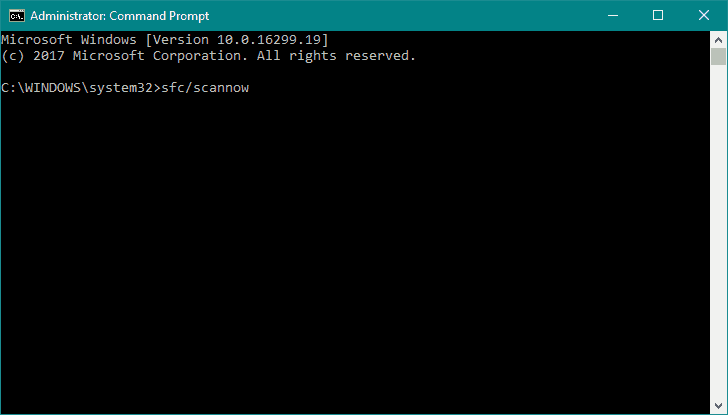
- Počakajte, da se postopek konča.
- Znova zaženite računalnik.
4. Zaženite DISM
- Odprite ukazni poziv, kot je prikazano zgoraj.
- Vnesite naslednji ukaz in pritisnite Enter:
-
DISM.exe / Online / Cleanup-image / Restorehealth
-
- Počakajte, da se postopek konča.
- Znova zaženite računalnik.
- Če DISM ne more dobiti datotek prek spleta, poskusite uporabiti namestitveni USB ali DVD. Vstavite medij in vnesite naslednji ukaz:
DISM.exe / Online / Cleanup-Image / RestoreHealth / Vir: C: RepairSourceWindows / LimitAccess
- Ne pozabite zamenjati poti C: / Repair / Source / Windows poti vašega DVD-ja ali USB-ja.
- Sledite nadaljnjim navodilom na zaslonu.
5. Preverite trdi disk
- Pojdi do Moj računalnik, z desno miškino tipko kliknite sistemski pogon (najverjetneje C :) in pojdite na Lastnosti.
- Pojdite na Orodja zavihek, kliknite Napaka pri preverjanjuin pojdite na Optični bralnik.

- Počakajte, da se postopek konča.
- Znova zaženite računalnik.
Preverjanje napak lahko izvedete tudi v ukaznem pozivu:
- Odprite ukazni poziv (kot je prikazano zgoraj).
- Vnesite naslednjo vrstico in na tipkovnici pritisnite Enter: chkdsk / f C:
- Počakajte, da se postopek konča.
- Znova zaženite računalnik.
6. Uporabite Driver Verifier Manager
- Pojdite na Iskanje, vnesite preveritelj in odprite preveritelj.
- Ko Upravitelj preveritelja gonilnikov čarovnik se prikaže, izberite Ustvarite nastavitve po meri.
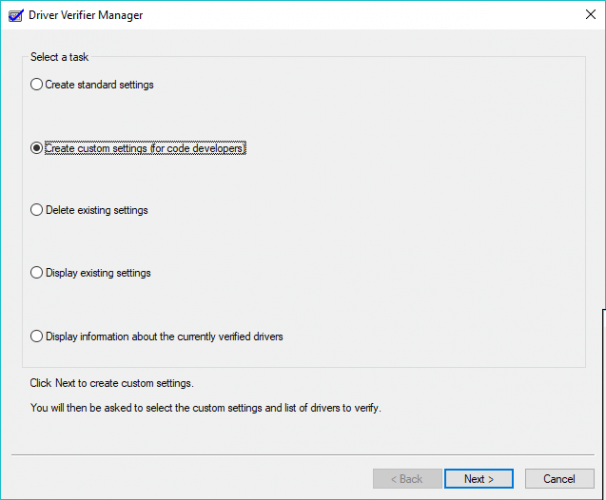
- Izberite vse možnosti razen Naključna simulacija nizkih virov in Preverjanje skladnosti DDI in kliknite Naslednji.
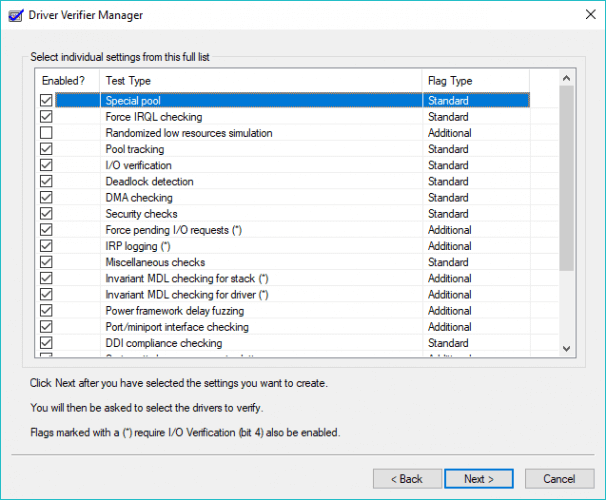
- Zdaj izberite Na seznamu izberite imena gonilnikov možnost.
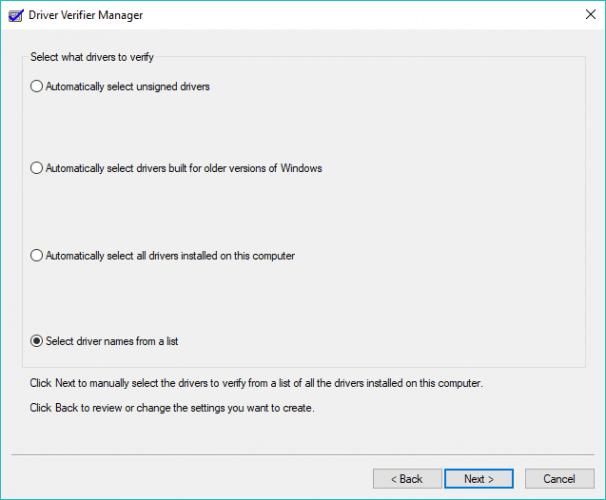
- Po tem izberite vse gonilnike, ki so videti neuradno.
- Kliknite Končaj.
- Zdaj pojdite na iskanje, vnesite cmd in odprite ukazni poziv kot skrbnik.
- Vnesite naslednje ukaze in za vsakim pritisnite Enter:
nastavitve preveritelja / poizvedbepreveritelj / ponastavitev
- Znova zaženite računalnik.
Driver Verifier Manager je priročno orodje za reševanje težav z združljivostjo gonilnikov. To orodje vam v bistvu omogoča preverjanje gonilnikov neuradnih ponudnikov, ki jih Windows 10 prvotno ne prepozna.
Torej, če vam neuradni gonilnik prikaže to sporočilo o napaki, ker ga Windows 10 ne prepozna, bo Driver Verifier Manager to verjetno rešil.
7. Uporabite diagnostično orodje Memory
- Pojdite na Iskanje, vnesite diagnostika spominain odprite orodje za diagnostiko pomnilnika.
- Ko se odpre okno, izberite Ponovni zagonzdaj in preverite težave.
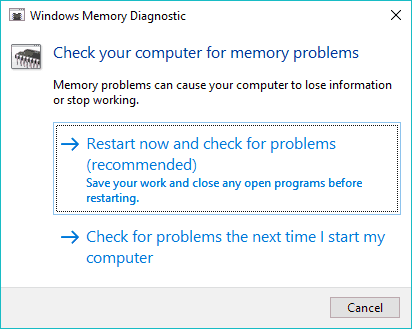
- Sledite nadaljnjemu postopku.
- Naj se računalnik znova zažene.
8. Izvedite čisto namestitev sistema Windows 10
Napako Critical_structure_corruption lahko povzroči programska oprema, saj programska oprema včasih namesti lastne gonilnike in to lahko povzroči težave, zato bi morda morali narediti varnostno kopijo vseh datotek in izvesti čisto namestitev sistema Windows 10.
Formatirajte svojo particijo in namestite Windows 10 na prazno particijo, ne da bi jo posodabljali iz operacijskega sistema Windows 8 ali 7. Če tega ne veste, se obrnite na strokovnjaka.
To je to. Če imate kakršne koli druge težave, povezane z operacijskim sistemom Windows 10, poiščite rešitev v našem Popravek sistema Windows 10 oddelku.


